
NVivo로 오디오 전사하는 방법
몇 초 만에 필사, 번역 및 요약
NVivo로 오디오를 전사하면 연구자들에게 음성 녹음을 분석 가능한 텍스트 데이터로 변환하는 내장 솔루션을 제공합니다. NVivo의 전사 기능은 질적 연구자들이 분석 환경 내에서 직접 구술 인터뷰, 포커스 그룹 및 현장 녹음을 텍스트로 변환할 수 있게 하여 스카이프 회의를 효율적으로 전사할 수 있게 합니다. NVivo 오디오 분석 과정은 구두 데이터 검토가 필요한 연구 프로젝트를 위해 전사와 코딩을 통합합니다.
질적 연구에서 오디오 전사가 필수적인 이유는 무엇인가요?
정확한 전사는 견고한 질적 분석의 기초 역할을 합니다. 전사 과정은 구두 데이터를 검색 가능한 텍스트 형식으로 변환하여 연구자가 연구 참여자의 응답 내에서 코딩, 분류 및 패턴을 식별할 수 있게 합니다. NVivo 오디오 분석은 연구 질문과 관련된 구두 뉘앙스를 포함하여 원본 녹음을 충실히 표현하는 품질 높은 전사에 의존합니다.
질적 연구자들은 NVivo로 오디오를 전사함으로써 다음과 같은 이점을 얻습니다:
- 코딩 시스템과의 직접 통합
- 인터뷰 데이터의 간소화된 구성
- 구두 응답의 검색 가능성 향상
- 중앙화된 연구 데이터 관리
NVivo의 전사 기능과 한계는 무엇인가요?
NVivo 질적 연구 전사 기능은 더 넓은 질적 데이터 분석 플랫폼 내에서 작동합니다. 이 소프트웨어는 오디오 녹음을 포함한 원시 연구 자료를 분석 가능한 텍스트 형식으로 변환합니다. 연구자들은 내장된 전사 기능으로 다양한 데이터 소스를 코딩, 구성 및 검토하기 위해 NVivo를 활용합니다.
그러나 NVivo 음성 녹음 전사에는 몇 가지 한계가 있습니다:
- 억양이 있는 발화의 정확도 문제 : 시스템이 다양한 발화 패턴을 처리하는 데 어려움을 겪습니다
- 화자 식별 문제 : 여러 화자를 구분하는 데 어려움이 있습니다
- 전문 용어 지원 제한 : 기술적 어휘에 대한 정확도가 감소합니다
- 형식 제한 : 제한된 파일 형식 호환성
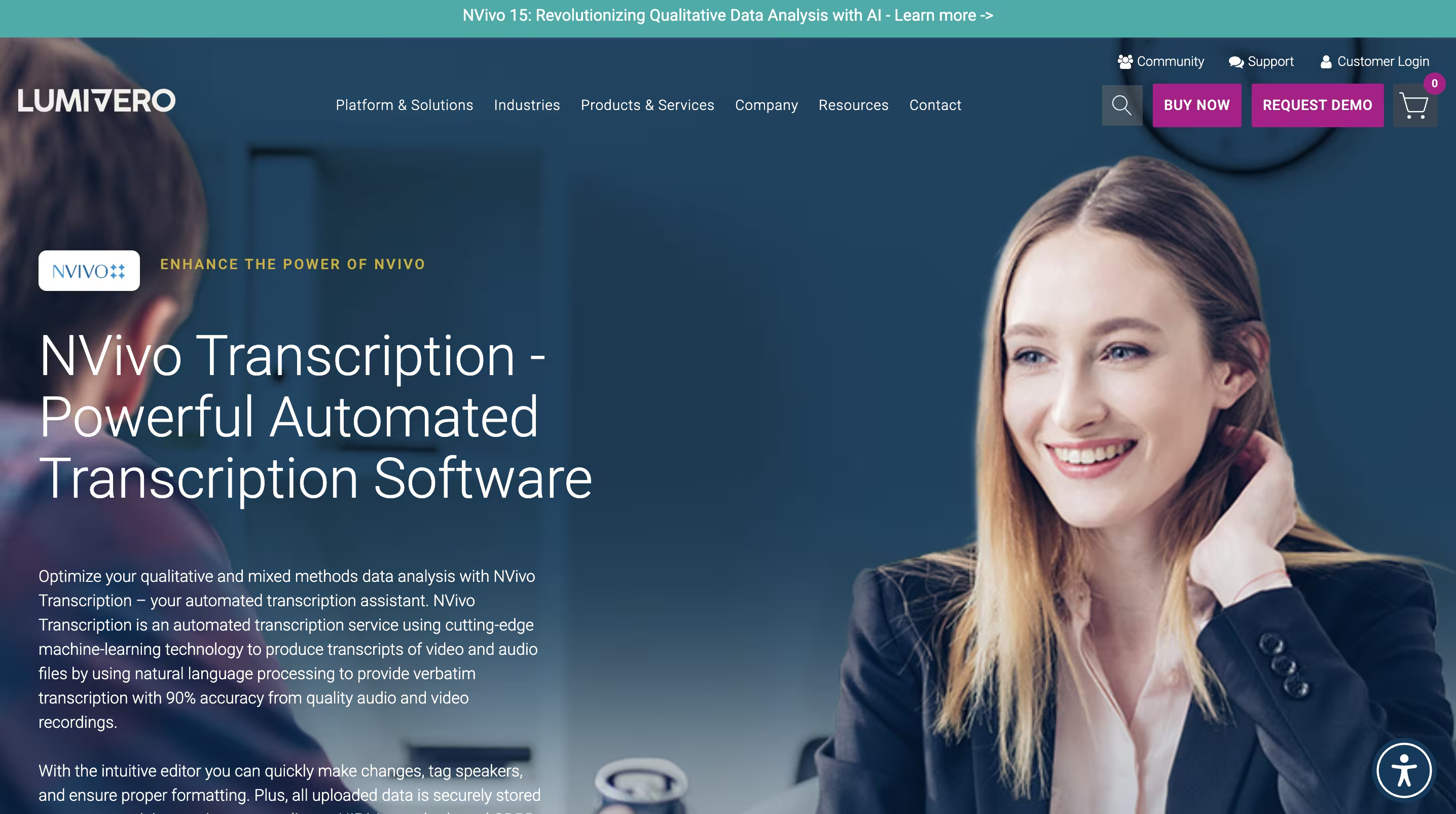
NVivo에서 오디오를 어떻게 전사할 수 있나요?
이 포괄적인 NVivo 전사 튜토리얼은 음성을 검색 가능한 텍스트로 변환하는 명확한 지침을 제공합니다. NVivo 자동 전사를 위해 다음 단계를 따르세요:
- NVivo 프로젝트 설정하기
- NVivo에 오디오 파일 가져오기
- 전사 설정 구성하기
- 전사 과정 시작하기
- NVivo 전사본 편집 및 수정하기
- NVivo에서 전사된 콘텐츠 분석하기
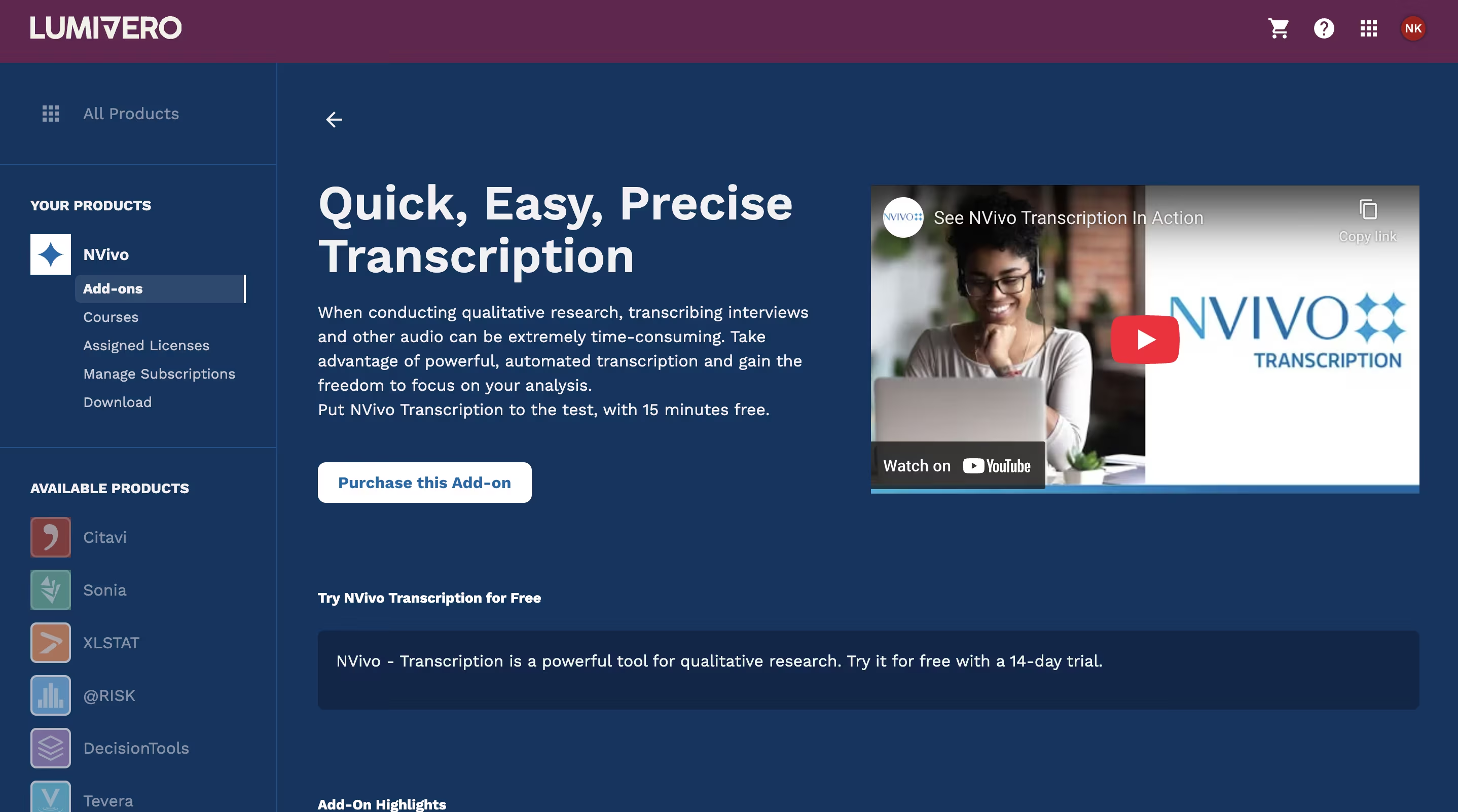
NVivo 프로젝트 설정하기
NVivo로 오디오 전사를 시작하려면, 적절하게 구성된 프로젝트를 생성하는 것이 성공적인 전사의 기반이 됩니다. 컴퓨터에서 NVivo를 열고 계정에 로그인하세요. 대시보드에서 "새 프로젝트" 버튼을 클릭하세요. 설명적인 프로젝트 제목을 입력하고, 드롭다운 메뉴에서 적절한 언어를 선택한 다음, "프로젝트 생성"을 클릭하여 설정을 완료하세요.
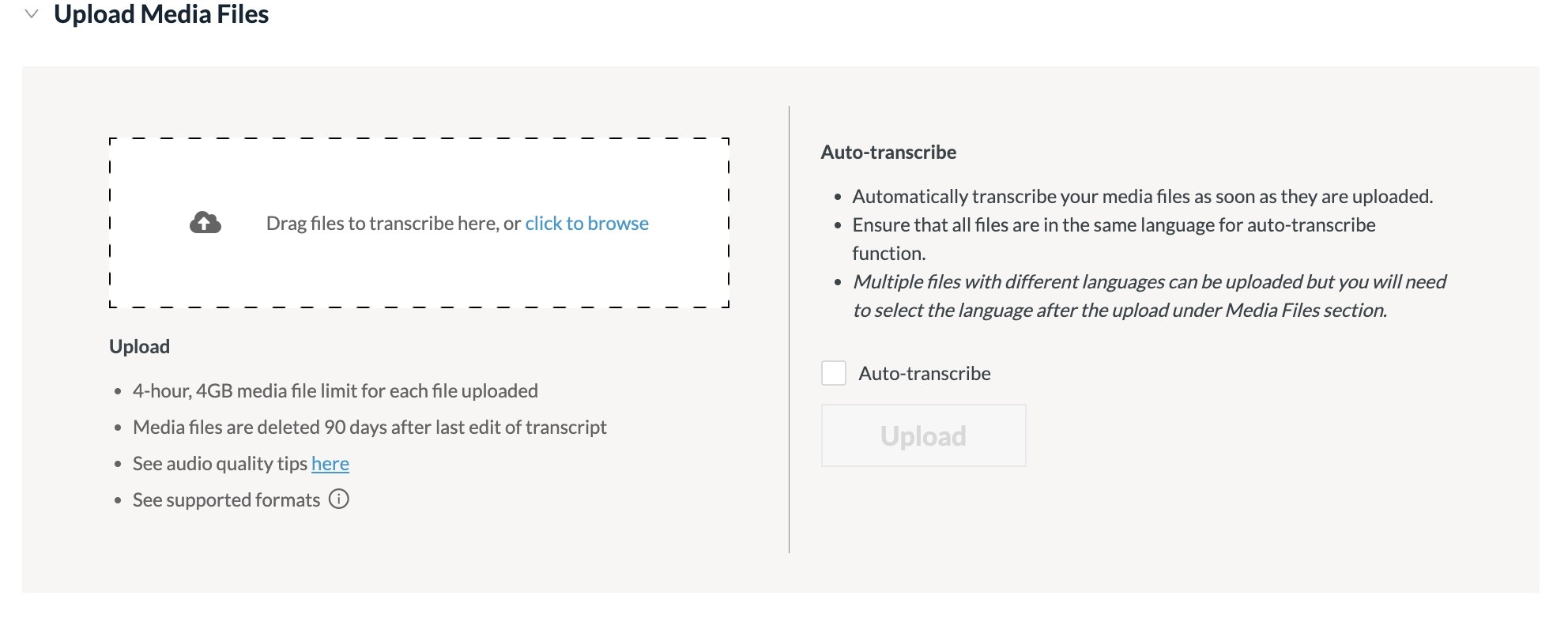
NVivo에 오디오 파일 가져오기
프로젝트 프레임워크가 존재하면, 오디오 파일을 가져와 전사를 위한 데이터 기반을 만듭니다. "가져오기" 탭을 클릭하고 드롭다운 메뉴에서 "파일"을 선택하세요. 오디오 녹음 파일이 있는 위치로 이동하여 원하는 파일을 선택하고 "열기"를 클릭하여 가져오세요. 가져온 오디오 파일은 "데이터" 섹션 내 "파일" 탭 아래에 나타나며 전사 준비가 완료됩니다.
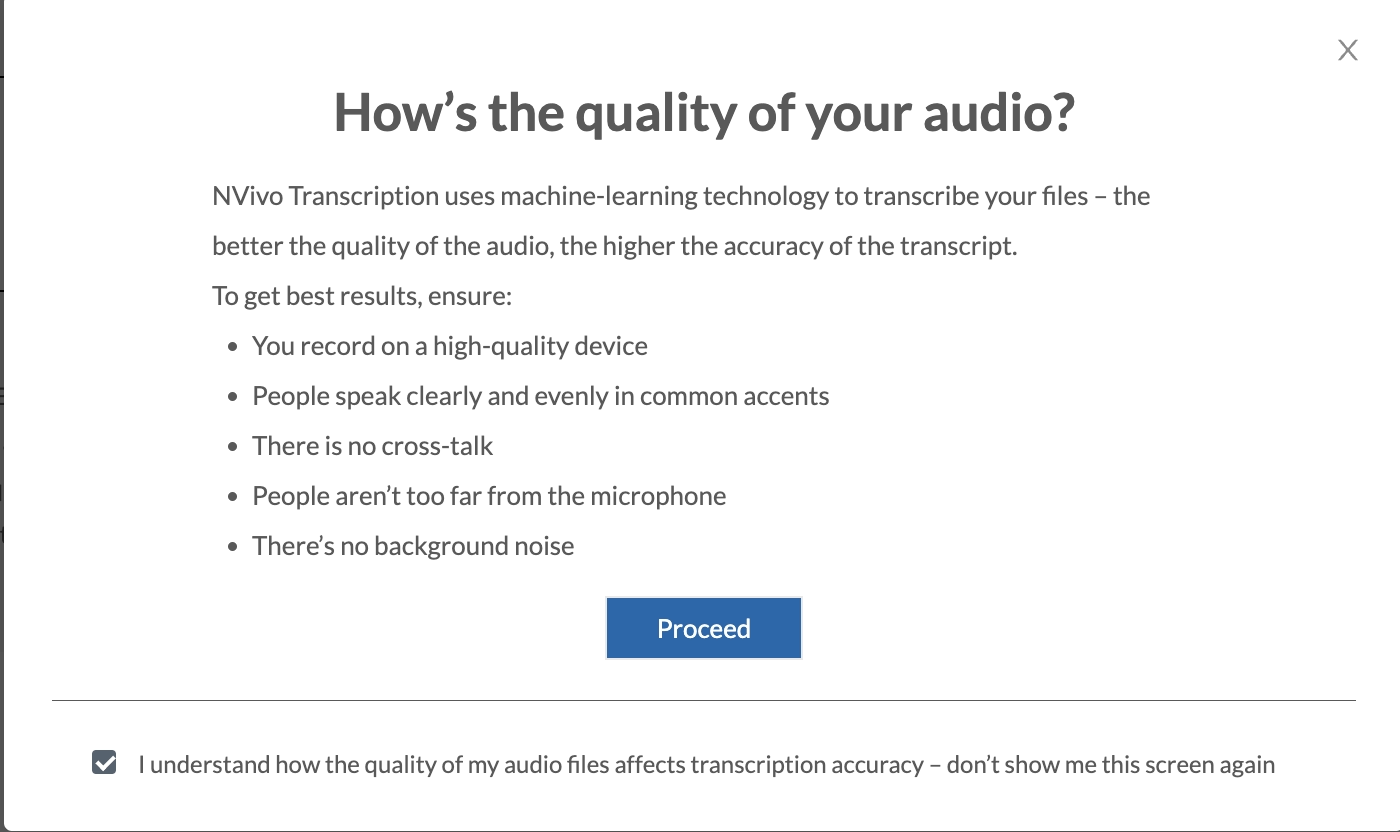
전사 설정 구성하기
적절한 구성은 오류를 방지하고 정확한 NVivo 음성 녹음 전사를 보장합니다. 시작하기 전에 오디오 녹음이 배경 소음이 최소화된 명확한 음질을 유지하는지 확인하세요. 불필요한 부분을 잘라내고 처리 오류를 방지하기 위해 오디오 형식이 NVivo의 전사 시스템과 호환되는지 확인하세요.
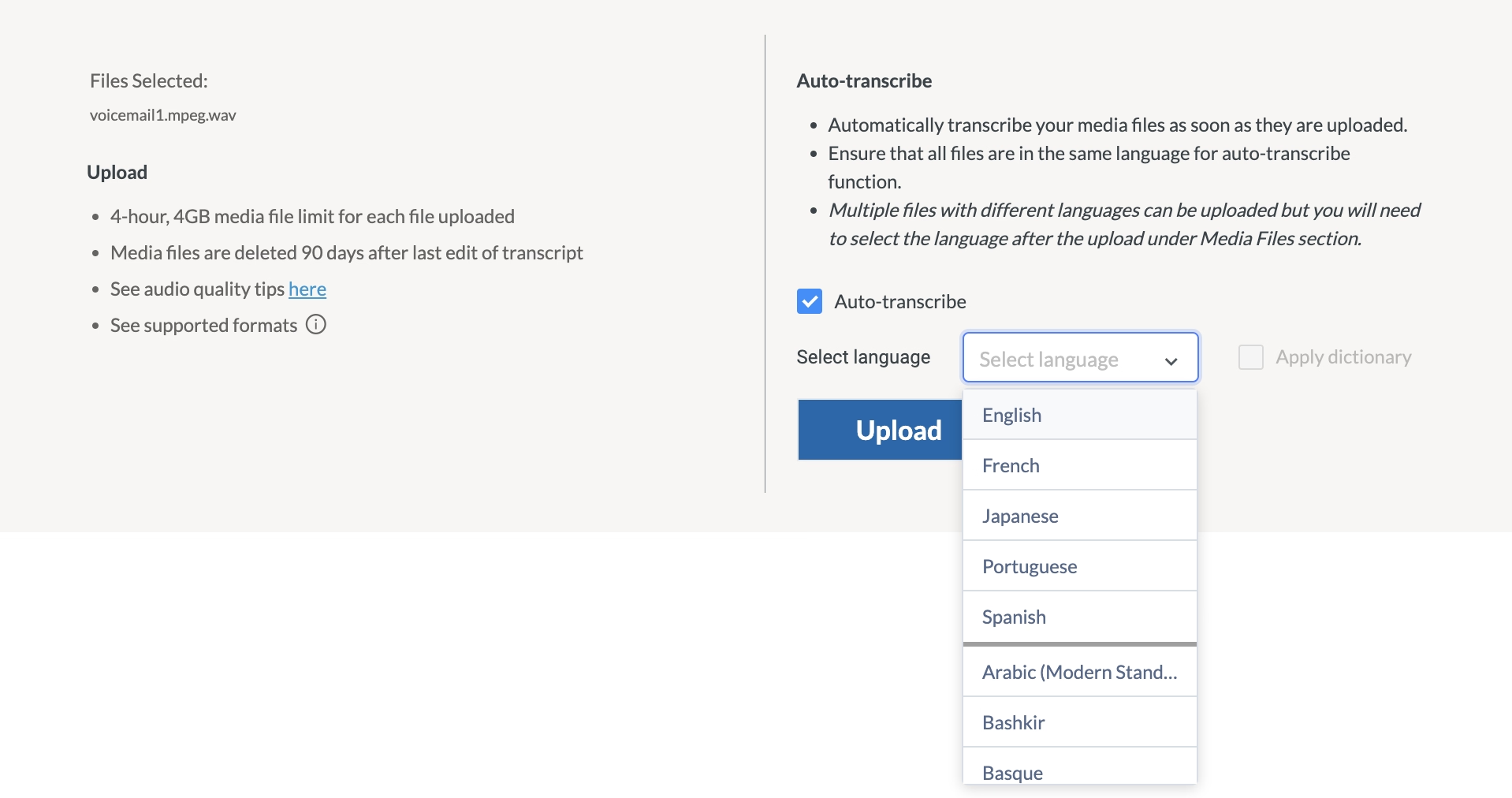
전사 과정 시작하기
NVivo 전사 과정을 시작하면 자동화된 처리를 통해 오디오 콘텐츠가 텍스트로 변환됩니다. 모듈 탭으로 이동하여 전사 옵션을 선택하세요. 준비된 오디오 파일을 지정된 영역에 끌어다 놓으세요. 적절한 언어를 선택하고 "전사" 버튼을 클릭하세요. NVivo는 오디오 녹음을 효율적으로 처리하며, 일반적으로 원본 녹음 시간의 약 절반 정도의 시간 내에 전사를 완료합니다.
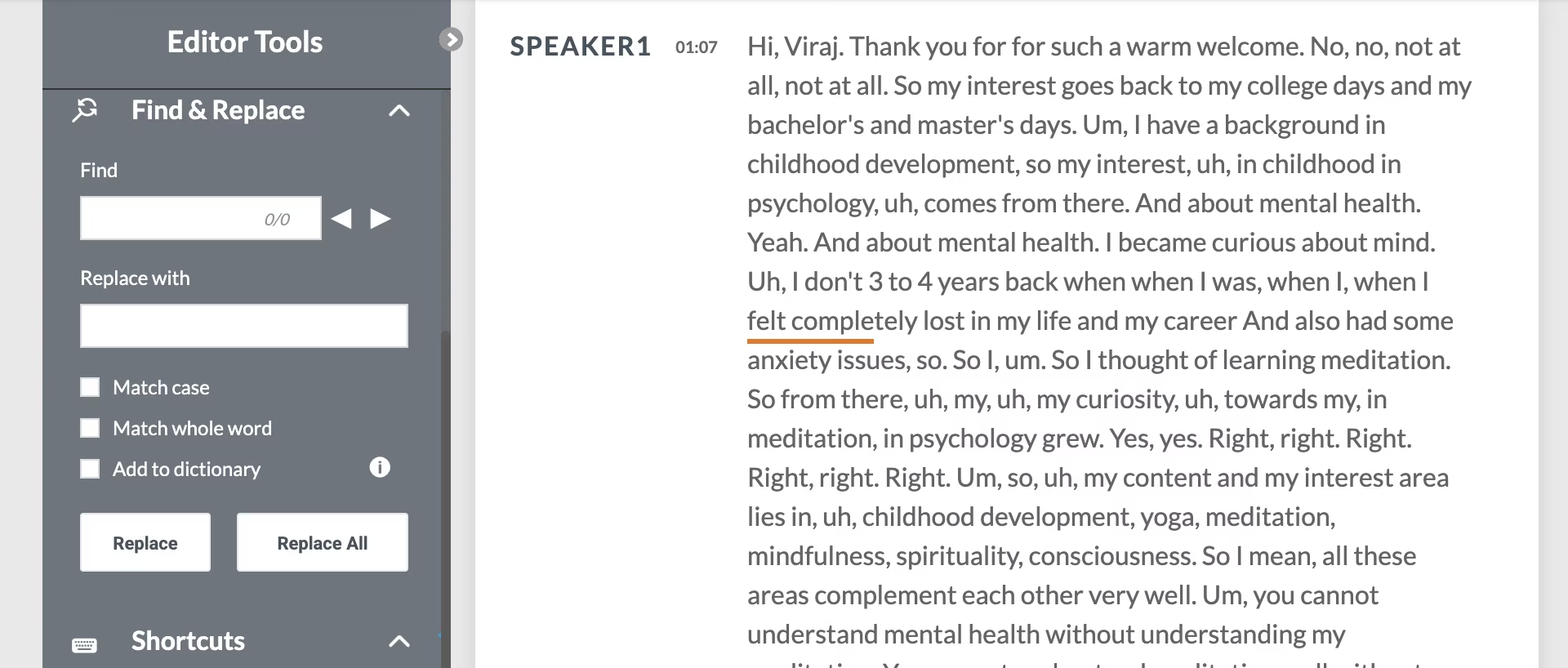
NVivo 전사본 편집 및 수정하기
초기 전사본을 생성한 후, 정확성을 검토하고 수정하여 연구 품질의 결과를 보장합니다. 새로 생성된 전사 문서를 열고 적절한 화자 라벨을 지정하세요. 원본 오디오를 들으면서 동시에 생성된 텍스트를 검토하세요. 잘못 해석된 단어나 기술 용어를 필요에 따라 수정하고, 편집된 전사본을 저장한 다음 NVivo 프로젝트 환경으로 다시 가져오세요.
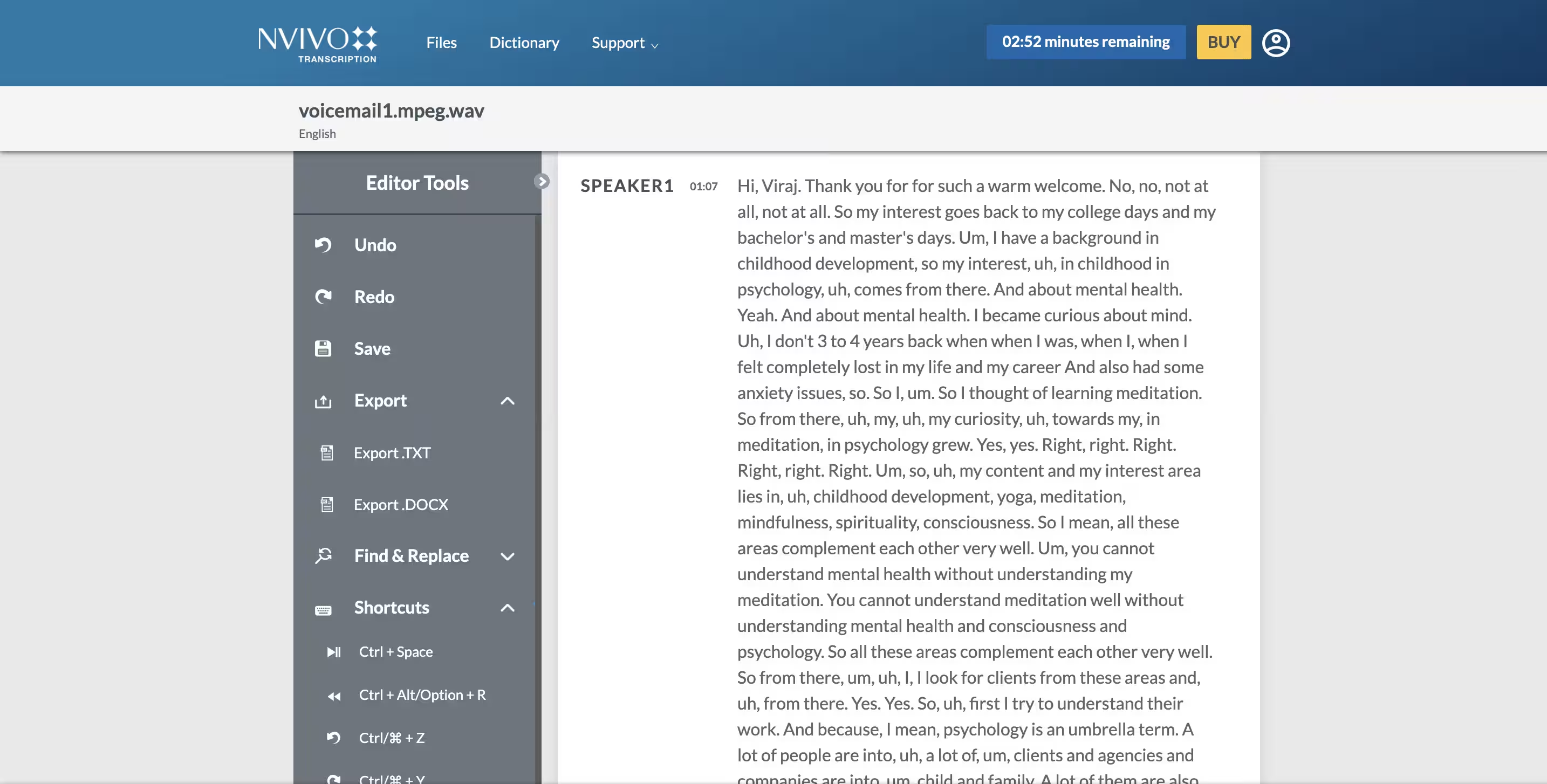
NVivo에서 전사된 콘텐츠 분석하기
전사된 데이터에서 통찰력을 추출하는 것은 의미 있는 연구 결과를 위해 NVivo의 분석 기능을 활용합니다. "파일" 탭에서 최종 전사본을 엽니다. 단어 빈도 패턴을 기반으로 주요 테마를 자동으로 식별하는 "자동 코딩" 기능을 활용하세요. 강조된 패턴을 검토하고 외부 사용을 위해 완전히 처리된 전사본을 Word 또는 TXT 형식으로 다운로드하세요.
참고 : 다양한 구독 플랜으로 NVivo 소프트웨어에 접근할 때 대시보드 모양이 달라질 수 있습니다.
NVivo 전사의 일반적인 문제점
연구자들이 NVivo로 오디오를 전사할 때, 여러 반복적인 어려움이 전사 품질에 영향을 미칩니다:
전문 용어의 정확성 문제
NVivo에서의 오디오 전사는 특히 의학 및 법률과 같은 분야에서 전문 용어와 관련된 문제에 자주 직면합니다. 각 전문 용어가 전사본에 정확하게 표시되도록 수동 수정이 필요하며, 이는 연구자들에게 요구되는 시간 투자를 증가시킵니다.
시간 제약 및 처리 제한
NVivo 질적 연구 전사는 특히 최적화되지 않은 오디오 품질이나 여러 화자가 있는 녹음을 처리할 때 상당한 시간 자원이 필요합니다. 신뢰할 수 있는 결과를 얻기 위해 광범위한 수동 검토 및 편집이 필요하며, 이는 연구 프로젝트의 분석 단계를 상당히 지연시킵니다.
화자 식별 문제
연구자들이 NVivo에서 오디오를 텍스트로 변환할 때, 화자 식별 정확도는 상당히 변동됩니다. 여러 화자나 중첩된 발화는 NVivo가 다른 목소리를 구별하는 능력에 상당한 어려움을 줍니다. 화자 태그의 수동 수정이 필요하지만 추가적인 연구 시간을 소비합니다.
파일 형식 제한
NVivo는 다양한 입력 형식을 지원하지만 출력 옵션은 DOC 및 TXT 형식으로만 제공되는 전사본으로 제한됩니다. 플랫폼은 90일 후 모든 전사본을 자동으로 삭제하므로, 연구자들은 영구 기록을 위해 이러한 제한된 형식으로 파일을 다운로드해야 합니다.
더 나은 전사 결과를 위한 대안 솔루션은 무엇인가요?
우수한 정확도, 확장된 언어 지원 및 신뢰할 수 있는 화자 식별 기능을 갖춘 여러 대안이 NVivo 전사보다 더 많은 이점을 제공합니다:
연구에서 전문 전사 도구의 필요성
연구자들은 질적 데이터 분석의 정확성과 효율성 요구를 충족시키기 위해 전문화된 전사 도구가 필요합니다. 국립 의학 도서관에 따르면, AI 기반 전사 도구는 연구 응용 분야에서 점점 더 유익한 결과를 제공합니다. 이러한 시스템은 빠른 처리 시간, 다양한 말하기 패턴의 향상된 처리, 그리고 시간이 많이 소요되는 수동 전사에 비해 비용 절감을 제공합니다.
질적 연구를 위한 최고의 전사 대안
더 나은 결과와 정확도를 위한 최고의 NVivo 전사 대안은 다음과 같습니다:
- Transkriptor: AI 기반 도구로 100개 이상의 언어로 오디오를 검색 가능한 텍스트로 변환하며 화자 식별 기능을 제공합니다.
- Rev: 30개 이상의 언어로 AI 및 인간 전사를 모두 제공합니다.
- Otter.ai: 명확한 오디오를 위한 작업 추적 및 CRM 통합 기능이 있는 회의 보조 도구입니다.
- Sonix: 다국어 지원, AI 요약 및 다중 플랫폼 통합을 갖춘 전문 전사 도구입니다.
- Google Speech-to-Text: 125개 이상의 언어를 지원하는 종합적인 전사 서비스이지만 억양 처리에 어려움이 있습니다.
Transkriptor
Transkriptor는 연구 인터뷰와 질적 데이터 분석을 위해 특별히 설계된 AI 기반 음성-텍스트 솔루션입니다. 고급 기계 학습 알고리즘으로 개발된 이 플랫폼은 학술 및 전문 연구자들을 위한 전사 정확도를 전례 없는 수준으로 끌어올립니다. 이 시스템은 100개 이상의 언어를 지원하며 다양한 분야의 관용구와 전문 용어를 원어민 수준으로 이해합니다. Transkriptor는 Google Meet, Zoom, Microsoft Teams를 포함한 인기 플랫폼과 원활하게 통합되며, Webex 회의 전사 옵션을 직접 지원하여 가상 인터뷰 및 포커스 그룹에서 직접 녹음 및 전사가 가능합니다.
장점:
- 여러 화자와 억양이 있는 음성에서도 업계 최고 수준인 99% 정확도
- 전문 용어 지원을 포함한 탁월한 언어 처리 능력
- 실시간 전사 기능을 갖춘 업계 최고 속도의 처리 시간
- 연구 데이터 기밀성을 보장하는 고급 보안 프로토콜
- 연구자들에게 최소한의 교육만 필요한 가장 사용자 친화적인 인터페이스
단점:
- 고급 연구 응용 프로그램을 위한 프리미엄 기능은 구독이 필요할 수 있음
주요 기능
- 화자 식별 및 타임스탬프 : Transkriptor는 정확한 타임스탬프로 각 음성을 쉽게 식별합니다.
- 회의 인사이트 : 이 플랫폼은 음성 톤 품질을 분석하면서 발언 시간 분포를 측정합니다.
- AI 채팅 : 통합된 AI 채팅 기능은 즉각적인 주의가 필요한 주요 토론 요점을 추출합니다.
- 데이터 분석 : 종합적인 데이터 분석 기능은 주간, 분기별 또는 연간 전사 데이터에 걸친 인사이트 시각화를 제공합니다.
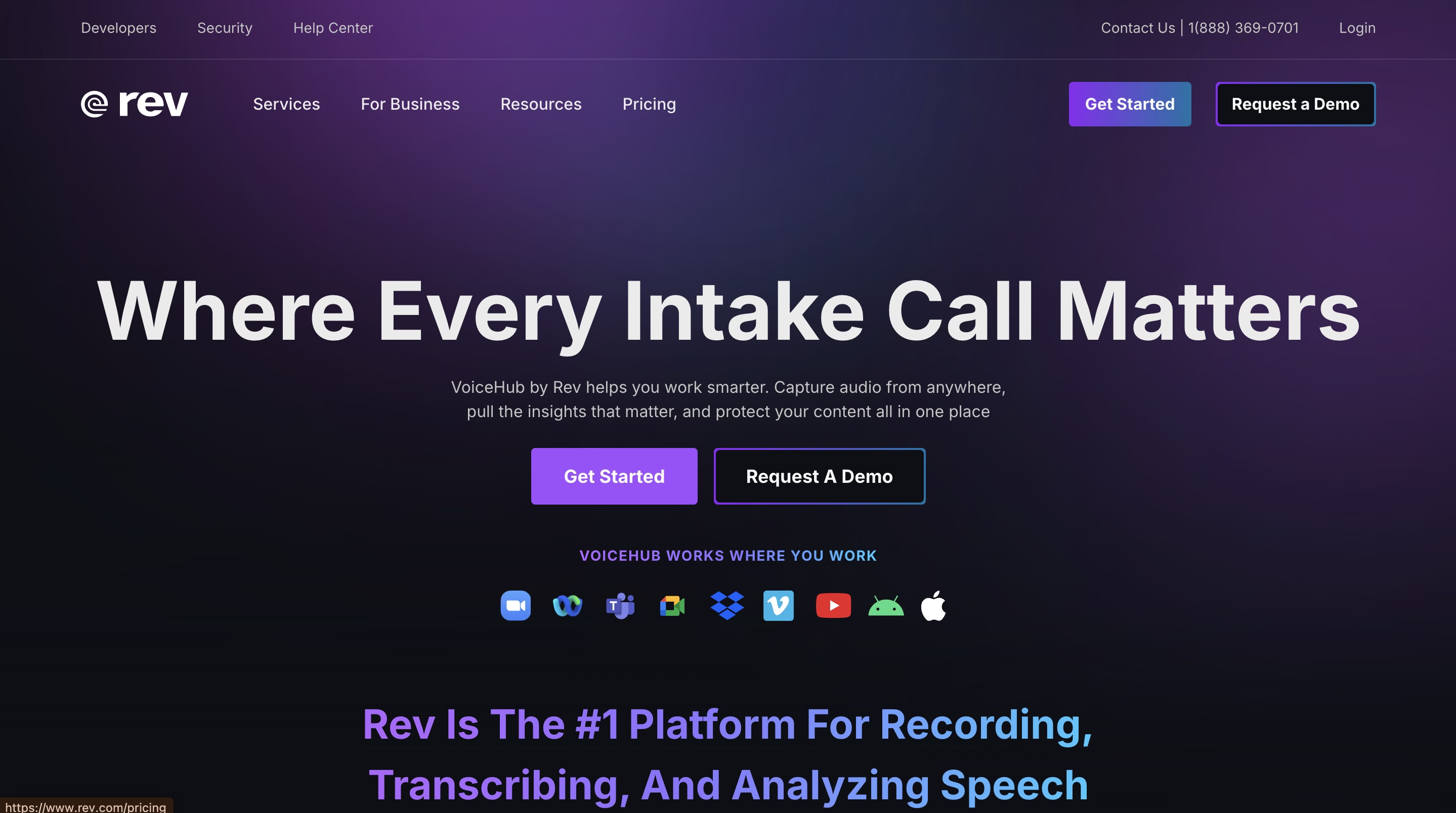
Rev
Rev는 기술적 효율성과 인간 검증을 결합한 하이브리드 접근 방식을 통해 AI 기반 및 인간 전사 서비스를 모두 제공합니다. 이 플랫폼은 30개 이상의 언어를 지원하며 학술 연구, 법적 절차 및 의료 문서화를 위한 전문 전사 서비스를 제공합니다. Rev의 이중 방식 시스템은 초기 AI 처리 후 선택적 인간 편집자 검토를 사용하여 전문 분야의 용어 정확성을 보장합니다.
장점:
- 인간 검증 전사 옵션 제공
- 명확한 오디오 녹음은 약 98%의 정확도 달성
- 인간 검증으로 전문 용어 지원
단점:
- 높은 비용 구조로 소규모 연구 운영에 장벽 발생
- 완전 자동화된 솔루션에 비해 처리 시간이 느림
- 전문 연구 요구 사항에 대한 제한된 맞춤 옵션
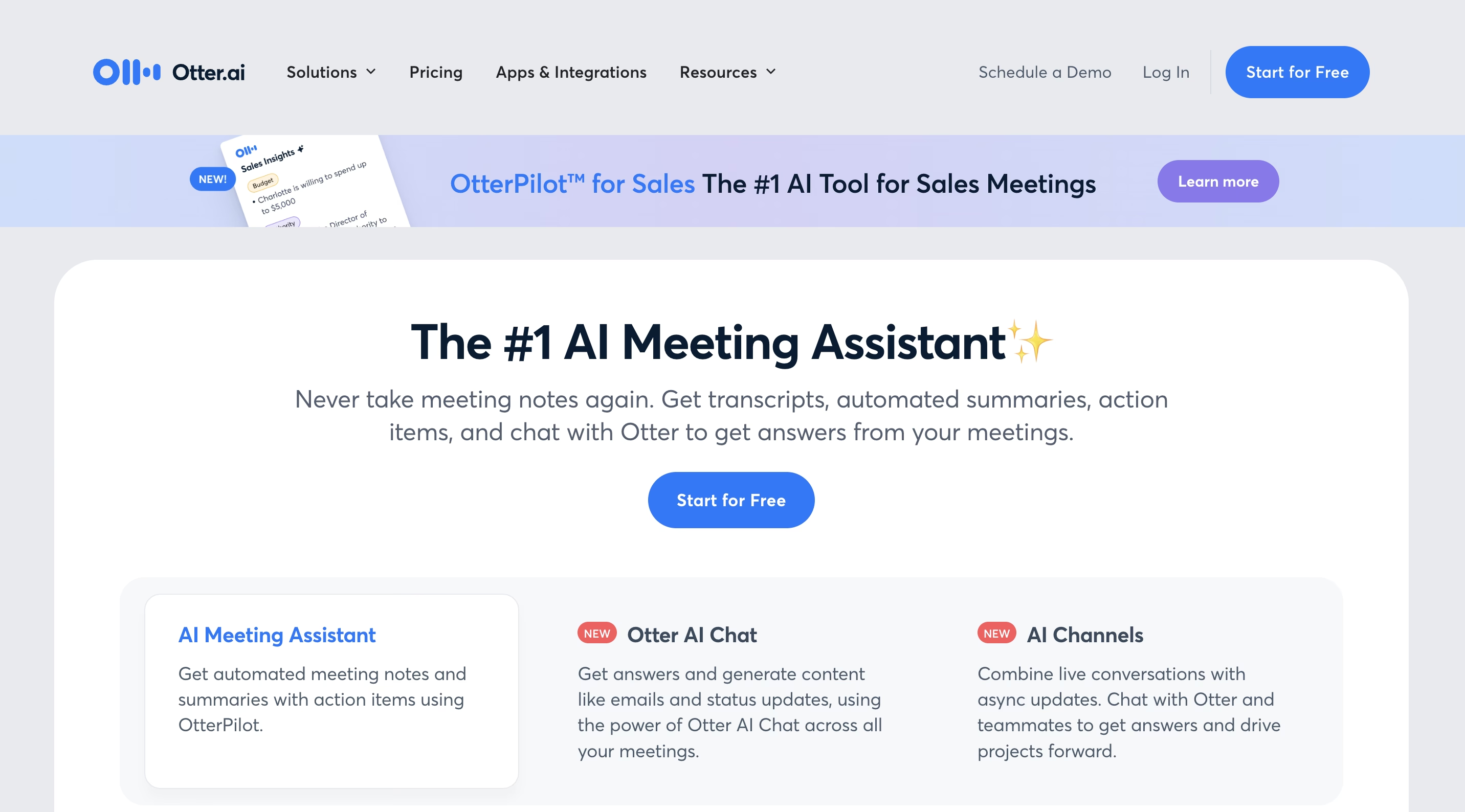
Otter.ai
Otter.ai는 주로 비즈니스 환경에 맞게 설계된 질적 연구에 적용 가능한 통합 전사 기능을 갖춘 종합적인 회의 보조 도구입니다. 이 플랫폼은 실시간으로 오디오 입력을 처리하여 회의나 인터뷰가 진행되는 동안 동기화된 전사본을 생성합니다. 이 시스템은 고급 자연어 처리를 통합하여 구두 내용을 구조화된 정보로 변환하고, 대화 내에서 주요 주제와 실행 항목을 자동으로 식별합니다.
장점:
- 자동으로 종합적인 회의 요약 생성
- 프로젝트 관리를 위한 작업 항목 추적 기능
- CRM 시스템 통합 기능
단점:
- 전사 정확도가 입력 오디오 품질에 크게 의존함
- 여러 화자가 있을 경우 전사 품질이 크게 저하됨
- 대안에 비해 제한된 언어 지원(3개 언어만)
- 전문 연구 용어 처리에 어려움이 있음
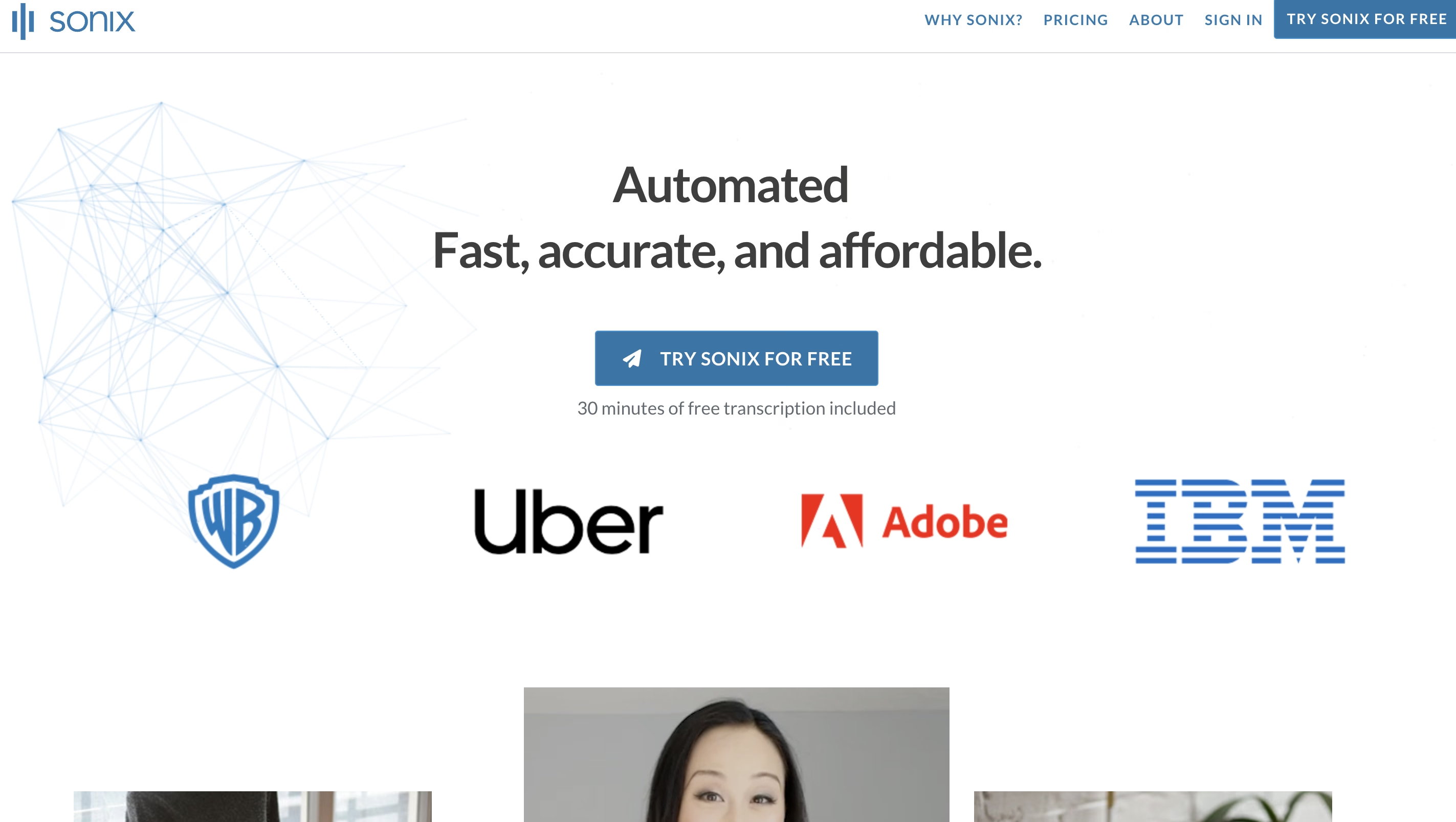
Sonix
Sonix는 다국어 지원이 필요한 법률 전문가, 콘텐츠 제작자 및 영업팀의 요구에 특별히 주의를 기울여 개발된 전문 전사 기능을 제공합니다. 이 플랫폼은 법률, 의료 및 비즈니스 분석을 포함한 산업 전반에 걸쳐 전문 용어에 최적화된 독점 음성 인식 알고리즘을 사용합니다. Sonix는 맥락 분석과 산업별 언어 모델을 통해 정확도를 향상시키는 여러 단계의 정제 과정을 통해 오디오 파일을 처리하는 자동화된 워크플로우 기능을 통합합니다.
장점:
- 53개 이상의 언어로 콘텐츠 전사
- 자동 캡션 생성 기능
- Zoom 및 YouTube를 포함한 여러 플랫폼과 통합
단점:
- 복잡한 인터페이스로 신규 사용자에게 상당한 학습 어려움 제공
- 기술적이거나 전문적인 용어에서 낮은 정확도
- 연구 등급 기능에 대한 높은 가격대
- 학술 연구 워크플로우에 대한 제한된 맞춤화
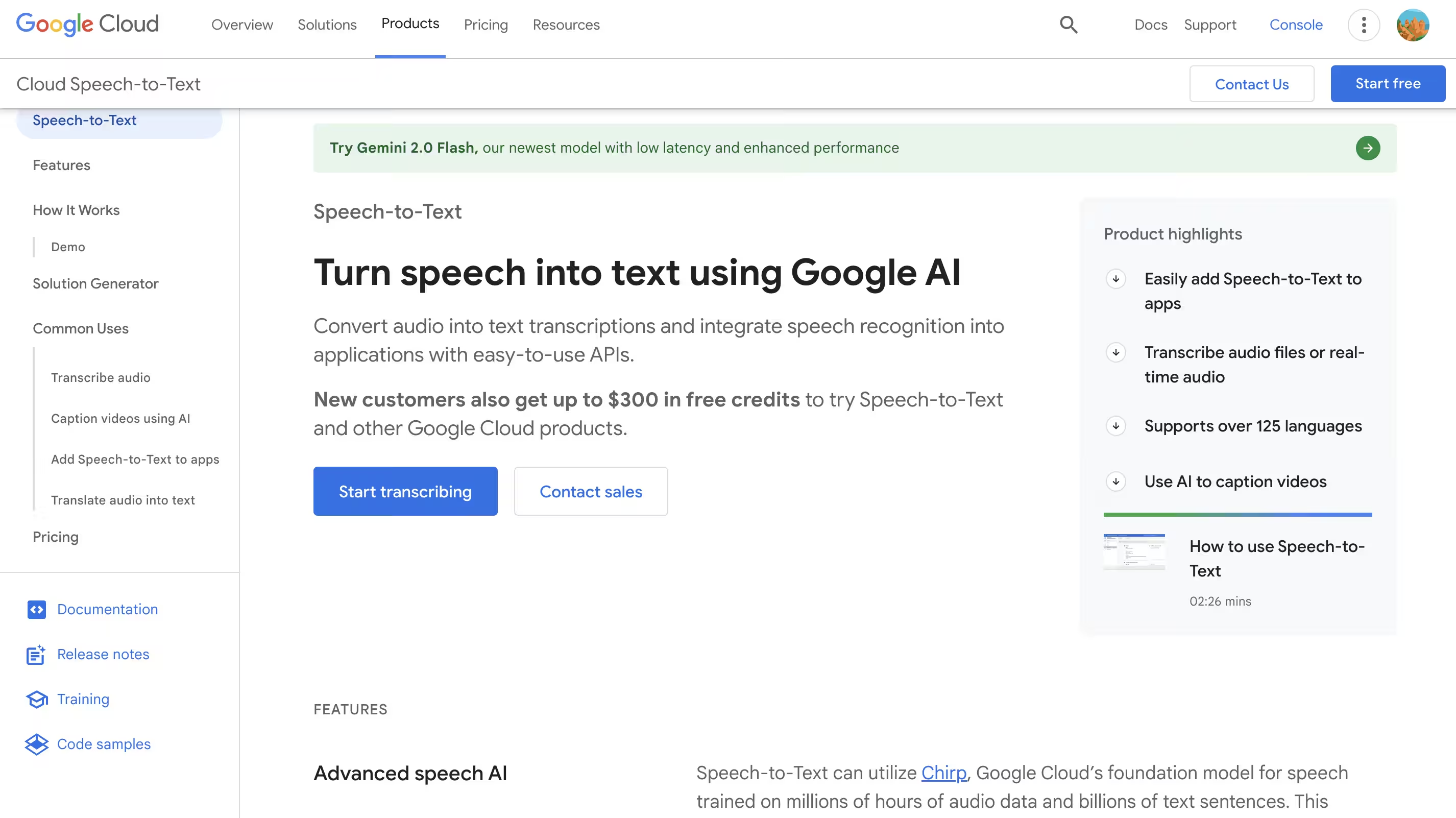
Google Speech-to-Text
Google Speech-to-Text는 Google의 광범위한 언어 처리 인프라와 글로벌 언어 데이터셋을 활용한 기업급 전사 서비스를 제공합니다. 이 플랫폼은 지리적 지역 전반에 걸친 다양한 음성 패턴으로 훈련된 신경망 기술을 구현하여 다국적 연구 응용 프로그램을 위해 125개 이상의 언어와 방언을 지원합니다. 시스템 아키텍처는 전문 어휘 통합을 통한 맞춤화를 허용하여 산업별 용어 및 기술 언어에 대한 인식 정확도를 향상시킵니다.
장점:
- 다양한 글로벌 연구를 위해 125개 이상의 언어 지원
- 화자 구분 기능 포함
- 맞춤 어휘 옵션 제공
단점:
- 억양이나 지역 방언에서 일관되지 않은 성능 보임
- 완성된 전사본에서 간혹 단어 누락 발생
- 연구 특화 기능이 제한적
- 최적의 구현을 위해 기술적 지식 필요
전문 전사 도구가 NVivo보다 우수한 이유
전문 전사 도구는 향상된 정확성, 속도 및 통합 기능을 통해 NVivo보다 우수한 성능을 제공합니다:
정확성 비교: 머신러닝 vs 일반 알고리즘
머신러닝 알고리즘은 복잡한 음성 패턴과 맥락적 언어 요소를 인식함으로써 전사 정확도를 크게 향상시킵니다. 이러한 시스템은 억양과 방언 처리에 탁월하며, 전문 용어에 제한이 있는 NVivo에 구현된 일반 알고리즘의 기능을 능가합니다.
처리 속도 및 효율성
전문 AI 기반 전사 도구는 NVivo의 내장 기능보다 상당히 빠르게 변환 과정을 완료합니다. 이러한 효율성 덕분에 연구자들은 긴 대기 시간 없이 더 빠르게 NVivo 오디오 분석 단계로 진행할 수 있습니다.
NVivo에 없는 고급 기능
AI 기반 전사 솔루션은 화자 구분, 맞춤 사전 구현, 다양한 형식 지원 및 팀 협업 기능과 같은 중요한 기능을 제공합니다. 배경 소음 필터링 및 포괄적인 다국어 지원과 같은 고급 기능은 전반적인 전사 품질을 크게 향상시킵니다.
연구 워크플로우 통합
현대적인 전사 도구는 Google Meet, Microsoft Teams 및 Zoom과 같은 인기 있는 플랫폼과 원활하게 통합됩니다. 반면 NVivo는 일반적으로 전사 처리를 위해 수동 가져오기 및 내보내기 절차가 필요하여 추가적인 시간이 소요됩니다.
연구를 위한 적합한 전사 도구 선택하기
적절한 전사 도구를 선택하는 것은 질적 연구의 효과에 상당한 영향을 미칩니다. 다음과 같은 필수 요소를 고려하세요:
- 예산 고려 : 분당 전사 비용 구조를 평가하고 프리미엄 기능에 대한 잠재적인 추가 비용을 확인하세요.
- 프로젝트별 요구사항 : 선택한 도구가 연구 분야에서 요구하는 특정 전사 규칙을 지원하는지 확인하세요.
- 연구 워크플로우와의 통합 : 연구 과정에서 사용하는 질적 데이터 분석 소프트웨어와 원활하게 통합되는 도구를 선택하세요.
- 데이터 보안 및 개인정보 보호 : 잠재적인 전사 도구가 HIPAA 또는 GDPR 요구사항을 포함한 관련 데이터 보호 표준을 준수하는지 확인하세요.
- 정확성 및 품질 관리 : 사용 가능한 무료 체험 옵션을 통해 전사 정확도를 테스트하여 특정 연구 콘텐츠와의 성능을 직접 비교하세요.
결론
NVivo는 연구자들에게 질적 연구 데이터 처리를 위해 오디오를 텍스트로 변환하는 내장 전사 기능을 제공합니다. 그러나 NVivo 음성 녹음 전사는 전문 용어의 정확성 문제와 그룹 토론에서 여러 화자를 식별하는 어려움 등 연구 효율성에 영향을 미치는 주목할 만한 제한점이 있습니다.
Transkriptor와 같은 AI 기반 오디오-텍스트 솔루션은 향상된 기능을 통해 연구 효율성을 크게 개선합니다. 이 플랫폼은 99%의 전사 정확도, 더 빠른 처리 시간, 100개 이상의 언어에 대한 포괄적인 지원을 제공합니다. 정확한 화자 식별, 맞춤형 타임스탬프, 연구 플랫폼과의 원활한 통합과 같은 고급 기능은 일관되게 높은 품질의 전사 결과를 보장합니다. 오늘 플랫폼을 사용해보고 Transkriptor가 귀중한 연구 시간을 절약하고 질적 연구 워크플로우를 향상시키는 방법을 경험해 보세요. 지금 사용해 보세요!
자주 묻는 질문
NVivo 전사는 최대 4GB 크기의 오디오 및 비디오 파일을 허용합니다. 최적의 처리를 위해 파일 길이는 3시간 미만이어야 합니다. 더 큰 파일이 있다면, 더 나은 정확도를 위해 작은 세그먼트로 분할하세요.
아니요, NVivo 전사는 클라우드 기반 서비스이므로 안정적인 인터넷 연결이 필요합니다. 전사 처리는 원격 서버에서 이루어지지만, 완성된 전사본을 다운로드한 후에는 NVivo 내에서 오프라인으로 작업할 수 있습니다.
네, NVivo는 팀 기반 전사 워크플로우를 지원합니다. NVivo Server 또는 NVivo 협업을 사용할 때 여러 연구자가 동일한 전사본에 액세스하고 편집할 수 있습니다. 팀은 버전 기록 추적을 통해 다른 사람이 변경한 내용을 볼 수 있습니다.
네, NVivo는 자동화된 처리 후 전사본의 수동 편집을 허용합니다. 코딩 및 분석을 위해 프로젝트로 가져오기 전에 오류를 수정하고, 발언자 이름을 추가하고, 텍스트 형식을 지정할 수 있습니다.
더 빠르고 직관적인 솔루션을 찾고 계시다면, Transkriptor는 NVivo의 훌륭한 대안입니다. 100개 이상의 언어로 오디오를 전사하고, 더 큰 파일 크기를 지원하며, AI 기반 요약, 발언자 식별 및 실시간 편집 도구를 제공합니다.

